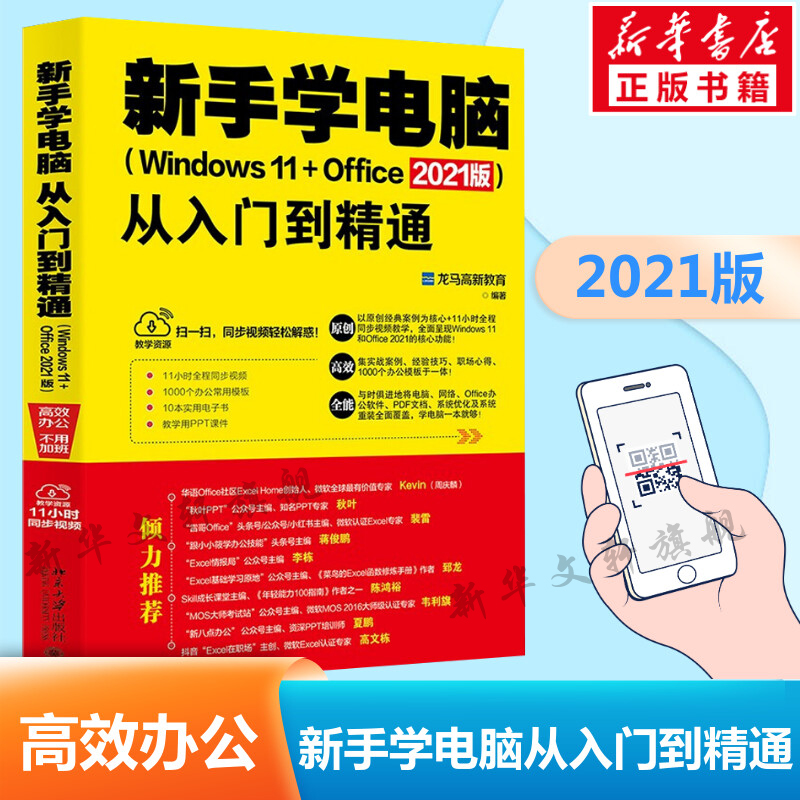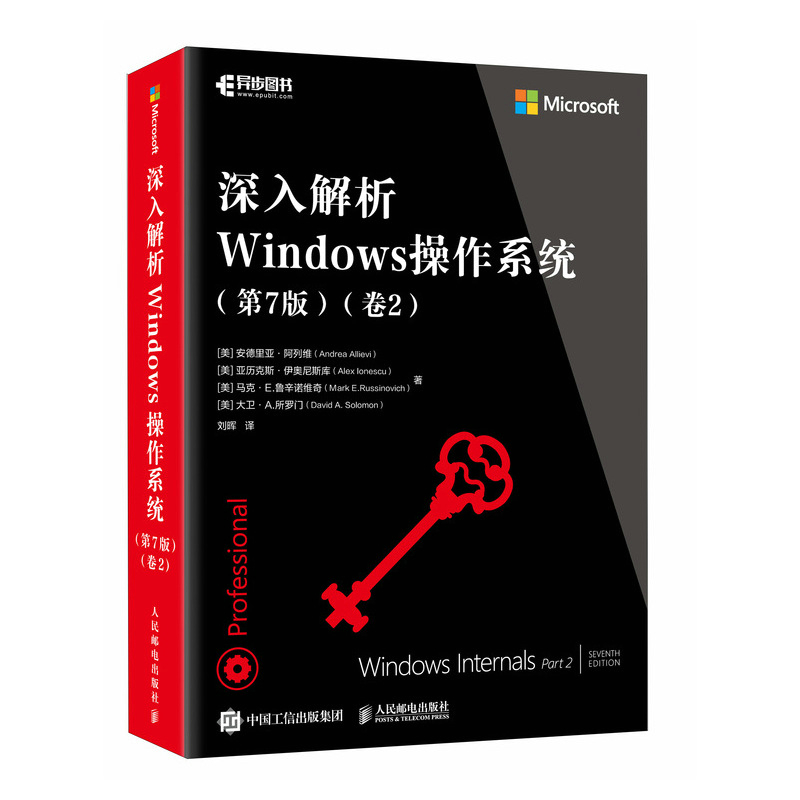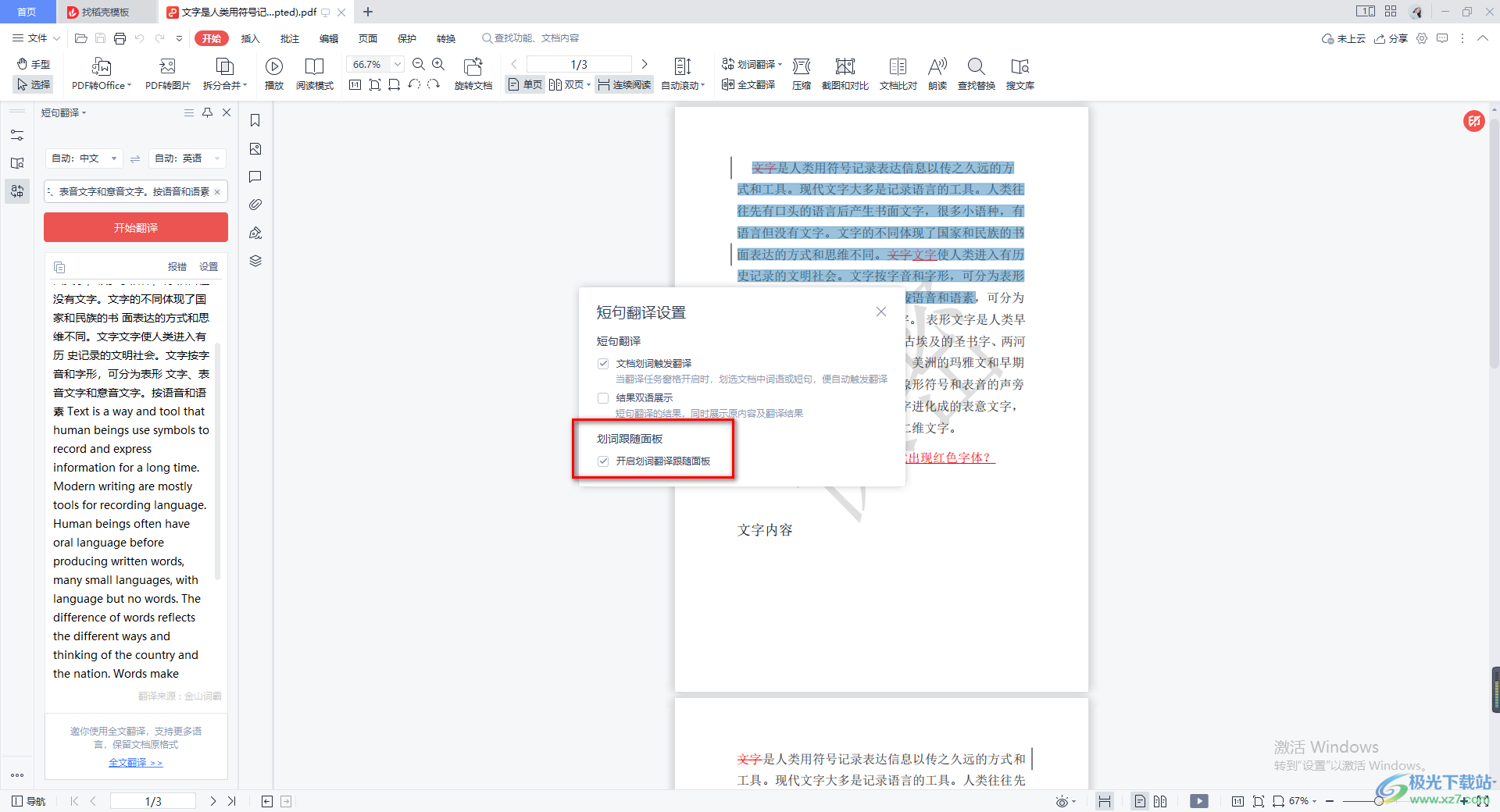电脑有道翻译支持文本输入、划词、截图和文档翻译。用户可通过快捷键快速唤醒截图翻译(默认Ctrl+Alt+D)和划词翻译,满足不同场景下的翻译需求。
目录
1. 准备工作:如何下载与安装有道翻译PC版?
2. 核心功能一:文本与文档翻译
– 2.1 实时文本翻译
– 2.2 高效文档翻译
3. 核心功能二:屏幕取词与截图翻译
– 3.1 什么是划词翻译以及如何启用?
– 3.2 如何使用截图翻译功能?
4. 进阶技巧与实用功能
– 4.1 语音翻译:实时对话无障碍
– 4.2 人工翻译:追求极致准确性
– 4.3 个性化设置:打造你的专属翻译工具
5. 常见问题解答 (FAQ)
在日常工作与学习中,我们经常面临处理外语信息的需求。有道翻译电脑版作为一款功能强大的桌面端翻译软件,凭借其精准、高效的特点,成为了数百万用户的首选。作为深耕智能学习与翻译技术领域的 YOWDAO,我们致力于打造如有道翻译这类能够切实提升用户效率的工具。它不仅仅是一个翻译器,更是一个能融入您工作流的智能语言助手。
准备工作:如何下载与安装有道翻译PC版?
要体验有道翻译的全部功能,第一步是获取并安装其官方PC客户端。为了确保软件的安全性和稳定性,请务必通过官方渠道下载。安装过程非常简单,通常只需几分钟即可完成。
下载完成后,双击安装程序,按照屏幕上的提示进行操作。您可以自定义安装路径,或者直接使用默认设置。安装结束后,桌面会生成一个快捷方式,双击即可启动软件。首次启动时,建议您登录自己的有道账号。登录后,您的翻译历史记录和个人设置将在不同设备间同步,方便您随时查阅。
核心功能一:文本与文档翻译
文本和文档翻译是所有翻译软件的基础,有道翻译PC版在这一方面做得尤为出色,兼顾了易用性与专业性。
实时文本翻译
软件的主界面设计得非常直观。左侧是输入框,右侧是翻译结果显示区。您只需将需要翻译的文字直接输入或粘贴到左侧的框中,系统便会自动检测源语言,并实时在右侧给出翻译结果。它支持全球上百种语言的互译,无论是常见的英语、日语、韩语,还是较为少见的小语种,都能轻松应对。在翻译结果下方,还会提供多种词典释义和例句,帮助您更深入地理解词语用法。
高效文档翻译
当需要翻译整篇文档时,逐句复制粘贴显然效率低下。有道翻译的文档翻译功能可以解决这个难题。它支持多种主流文档格式,包括 PDF、Word、PPT 和 Excel 等。您只需将文件拖拽到翻译界面,或点击“文档翻译”按钮选择文件,软件便会自动处理。
其最大的优势在于能够在翻译后尽可能地保留原文的格式。这意味着您得到的译文不仅内容准确,排版也与原文基本一致,省去了大量重新排版的时间。这对于处理报告、论文、合同等格式要求较高的文件来说,是一个极其有用的功能。
屏幕取词与截图翻译
除了传统的文本翻译,有道翻译PC版最具特色的两大“杀手锏”功能便是划词翻译和截图翻译。它们彻底打破了“复制-粘贴”的传统模式,让翻译操作变得前所未有的便捷。
什么是划词翻译以及如何启用?
划词翻译,也常被称为“屏幕取词”,指的是在电脑屏幕的任何位置(如网页、PDF阅读器、聊天窗口),用鼠标选中一段文字,即可立刻看到翻译结果。这项功能极大提升了阅读外语资料的效率。
要使用此功能,您需要先在软件的设置中启用它。通常,默认的触发方式是按住 Ctrl 键并用鼠标选择文字。您也可以根据自己的使用习惯,在设置中修改触发按键。启用后,无论您在浏览什么内容,只要遇到不认识的单词或句子,轻轻一划,释义便会以悬浮窗的形式出现,无需切换应用,体验流畅自然。
如何使用截图翻译功能?
当您遇到图片、视频字幕或者某些程序中无法选中的文字时,截图翻译功能便能派上用场。这是有道翻译最受欢迎的功能之一,操作极其简单。
按下截图翻译的快捷键(默认为 Ctrl+Alt+D),鼠标会变成一个十字准星。此时,您只需拖动鼠标,框选出屏幕上含有文字的任意区域。松开鼠标后,软件会自动识别图片中的文字并迅速给出翻译结果。无论是扫描版的PDF文档、软件界面上的菜单项,还是视频中的外语字幕,都可以通过这种方式轻松翻译,真正做到了“所见即所译”。
进阶技巧与实用功能
掌握了基本操作后,探索有道翻译的进阶功能,可以让您的翻译体验更上一层楼。
语音翻译:实时对话无障碍
有道翻译PC版内置了语音翻译功能。点击主界面上的麦克风图标,开始说话,软件便能将您的语音实时转换成文字并进行翻译。这个功能在观看外语视频、参与线上会议或学习外语发音时非常有用。它能够准确识别语音内容,并快速呈现双语字幕,成为您跨语言沟通的得力助手。
人工翻译:追求极致准确性
虽然机器翻译已经非常强大,但在处理法律合同、学术论文、商业文案等对准确性要求极高的场景时,专业的人工翻译仍然不可或缺。有道翻译客户端内集成了人工翻译服务入口。作为在语言技术领域拥有深厚积累的 YOWDAO,我们整合了全球优质的译员资源,为您提供专业、可靠、快速的人工翻译服务。您可以通过客户端直接提交翻译需求,由专业译员为您提供信、达、雅的翻译成果。
个性化设置:打造你的专属翻译工具
一个好的工具应该能适应用户的使用习惯。在有道翻译的“设置”中心,您可以进行丰富的个性化配置。例如,自定义划词和截图翻译的快捷键,避免与其他软件冲突;设置软件是否开机自启;选择翻译结果的字体大小和显示方式等。花几分钟时间进行个性化设置,可以让软件更好地融入您的工作流,显著提升日常使用效率。
常见问题解答 (FAQ)
我们整理了一些用户经常遇到的问题,并在此提供解答。
| 问题 | 解答 |
|---|---|
| 有道翻译PC版是免费的吗? | 基础的文本翻译、划词和截图翻译功能是免费的。文档翻译可能有一定的免费额度,超出后或需要更高级的功能(如PDF格式保留)则可能需要付费。人工翻译是按需付费的专业服务。 |
| 划词/截图翻译没有反应怎么办? | 首先,请检查是否在软件设置中开启了相应功能,并确认快捷键没有被其他程序占用。其次,尝试以管理员身份运行有道翻译。某些安全软件可能会阻止其屏幕取词功能,可以尝试将其加入信任列表。 |
| 有道翻译和有道词典有什么区别? | 两者功能有所侧重。有道词典更侧重于单词的深度学习,提供详细的释义、词根词缀、同义词辨析等。而有道翻译则更侧重于句子、段落和文档的快速、批量翻译,是效率工具。两者可以互为补充。 |
| 翻译记录会保存在哪里? | 如果您登录了账号,翻译历史记录会云端同步,您可以在不同设备上访问。在PC客户端主界面的历史记录标签页中,可以方便地查看、搜索和管理所有翻译过的条目。 |